Comment empêcher les sites Web d'accéder à la liste des langues dans Windows 11
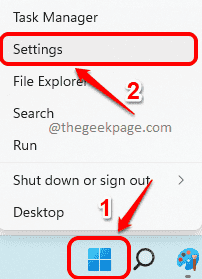
- 4332
- 430
- Victor Charpentier
Windows partage les données de ses utilisateurs avec des sites Web externes pour améliorer l'expérience utilisateur. Par exemple, si Windows partage votre liste de préférences linguistiques avec un site Web qui a son contenu disponible dans diverses langues, via la liste des préférences linguistiques partagée par Windows, le site Web peut déterminer la langue que vous pourriez préférer voir le site Web et peut immédiatement Affichez le site Web dans cette langue sans vous demander explicitement de définir la langue.
Bien que cela puisse ressembler à une violation de la sécurité, c'est en fait pour aider les utilisateurs à vivre une expérience ininterrompue. Cependant, tous les utilisateurs n'aiment pas leurs informations privées partagées à tout prix. Si vous êtes l'un de ces utilisateurs qui n'aiment pas que votre liste de langues soit partagée avec des sites Web externes par Windows, nous avons découvert une solution rapide pour vous. Vous pouvez facilement activer ou désactiver cette fonction avec un seul bouton cliquer sur l'application des paramètres Windows.
Lisez la suite, pour savoir comment vous pouvez facilement empêcher les sites Web d'accéder à votre liste de préférences linguistiques dans votre Windows 11.
Empêcher les sites Web d'accéder à la liste des langues sur votre PC Windows 11
Étape 1: Faites un clic droit sur le Menu de démarrage de Windows icône dans votre barre des tâches. Dans le menu qui se développe, cliquez sur le Paramètres option.
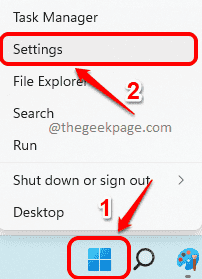
Étape 2: Dans le fenêtre volet, cliquez sur Confidentialité et sécurité option et dans le fenêtre droite volet, cliquez sur le Général languette.
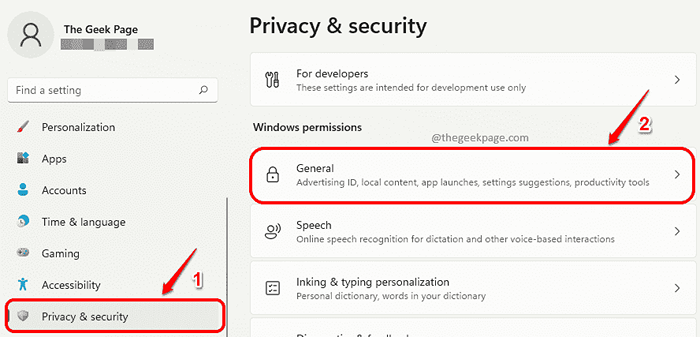
Étape 3: Pour prévenir Sites Web d'accès à votre liste de préférences linguistiques, sous Général Paramètres, tournez Désactivé le bouton basculer correspondant à l'option Laissez les sites Web me montrer du contenu pertinent localement en accédant à ma liste de langues.
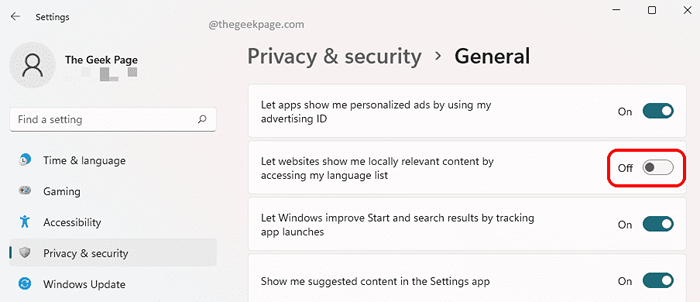
Étape 4: Plus tard, si vous changez d'avis et que vous souhaitez donner la permission des sites Web Pour accéder à votre liste de préférences linguistiques, tournez Sur le bouton basculer correspondant à l'option Laissez les sites Web me montrer du contenu pertinent localement en accédant à ma liste de langues.
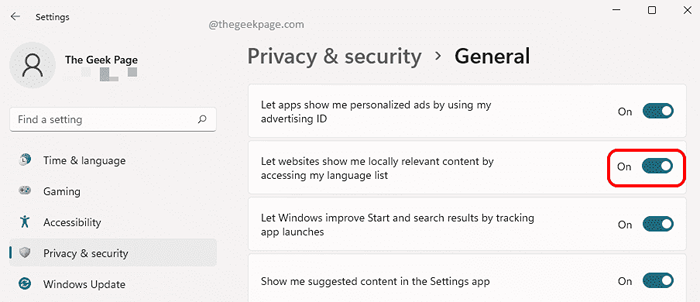
Ne vous inquiétez plus de votre liste de langues accessible par des sites Web externes. J'espère que vous avez trouvé l'article utile.
- « Correction de Mozilla_PKIX_ERROR_MITM_DETECTECT ISTRAGE dans Mozilla Firefox
- Comment savoir si le mode de veille moderne est pris en charge dans Windows 11 »

